重装系统对于每个人来说并不困难。现在重装系统的方法有很多,使用比较广泛的方法自然是在线重装系统。安装过程中可以直接下载对应的方法。系统文件不需要在线搜索和下载。可以说,为广大电脑用户省去了很多麻烦。不过,仍有部分用户不知道在线重装系统的具体流程是什么。那么下面小编就以安装大师为例,为大家带来在线重装win8系统的图文教程。我相信你读完后一定能做到。轻松掌握。
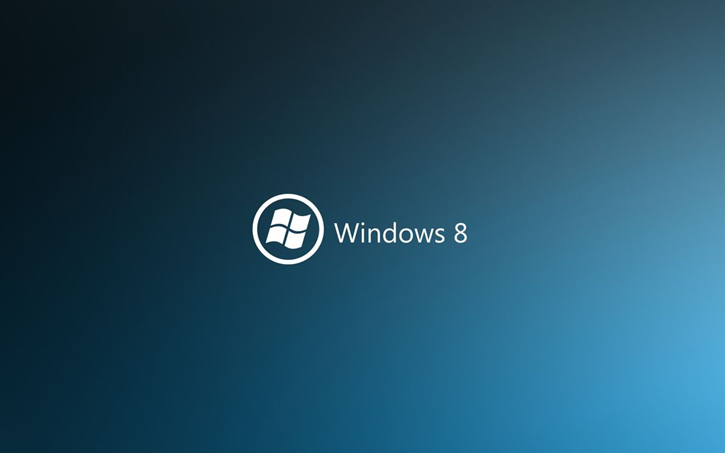
重装前的准备工作:
.安装主控软件;
.使用前最好关闭防火墙和杀毒软件;
.必须在有Internet 连接的情况下执行在线重新安装。如果没有互联网连接,您可以使用离线版本。
在线系统重装win8的具体步骤:
1. 打开下载的安装大师。软件主界面默认一键安装选项。单击“系统重新安装”。该软件将执行环境检测并显示当前计算机配置。
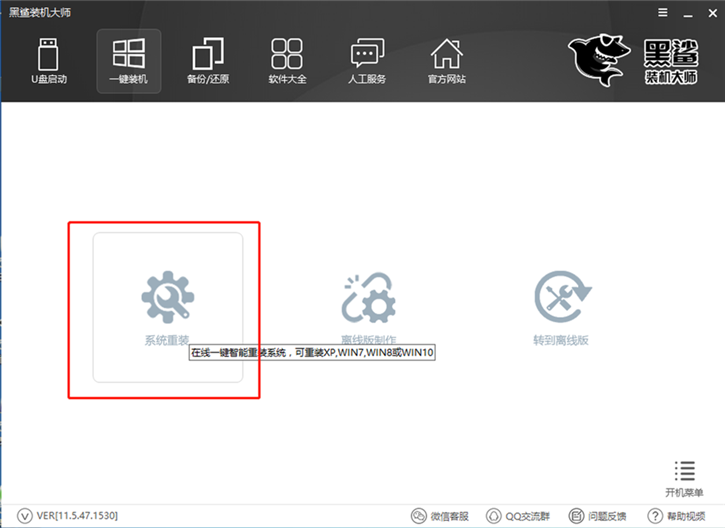
2、环境测试通过后,进行系统选型。提供的是微软官方原版系统,有各个时期发布的版本。这里我们选择win8 64位专业版系统。
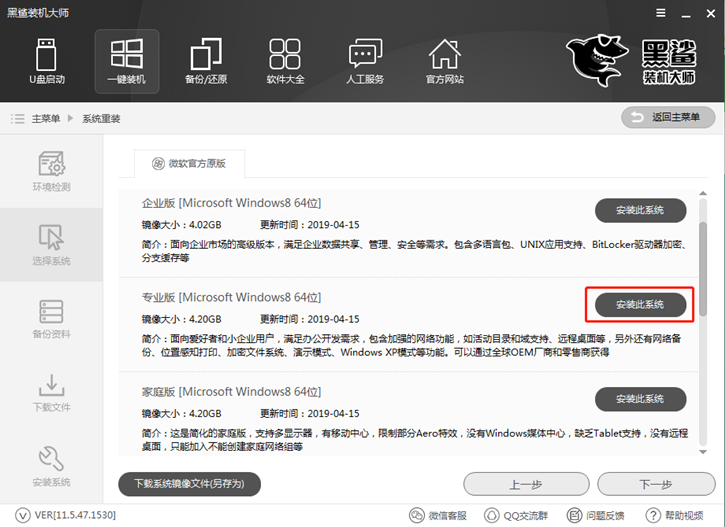
3、重装系统前也可以备份文件。只需检查需要备份的文件即可。重装系统时会进行备份。系统重装完成后即可恢复这些文件。
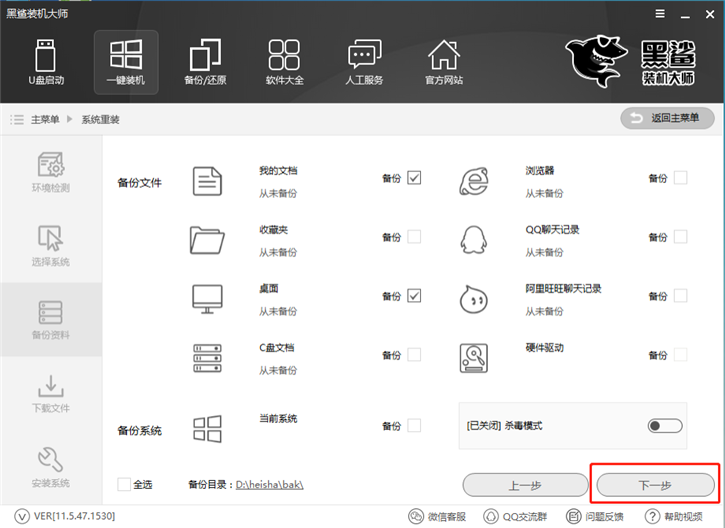
4、接下来是系统下载,采用P2P加速技术,充分利用网络速度进行下载。只需稍等片刻即可完成下载。
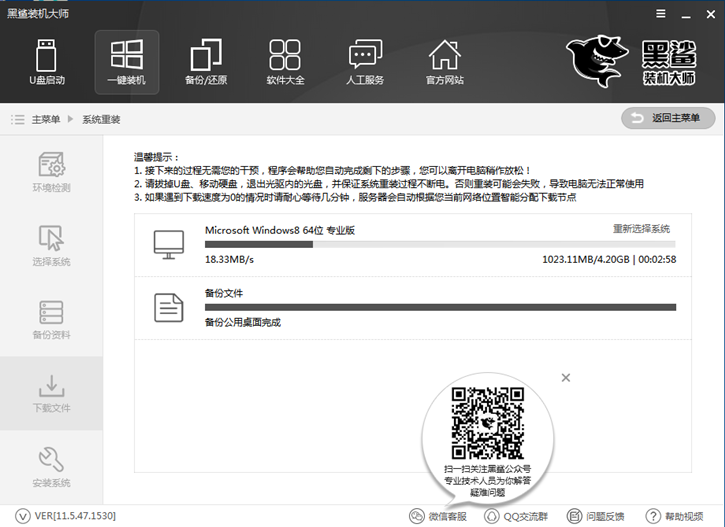
5.系统下载完成后,重新启动计算机以安装系统。请不要中断安装过程,以免因重装失败而无法进入系统。
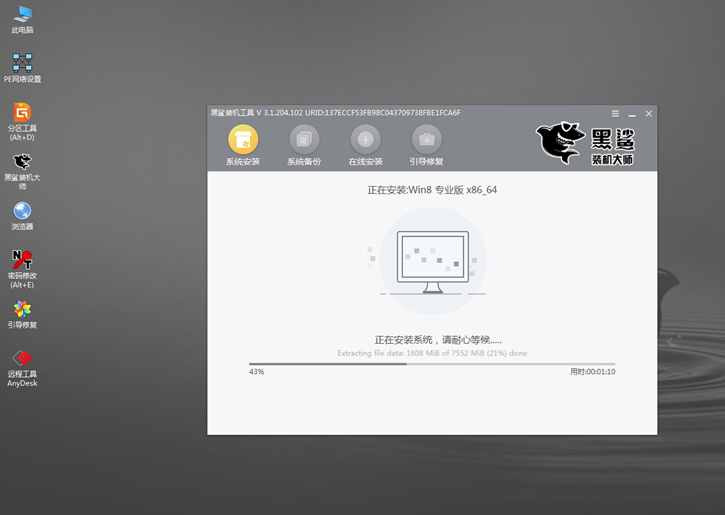
6.系统安装完成后,重新启动计算机进行环境部署。完成后即可进入新的win8系统。
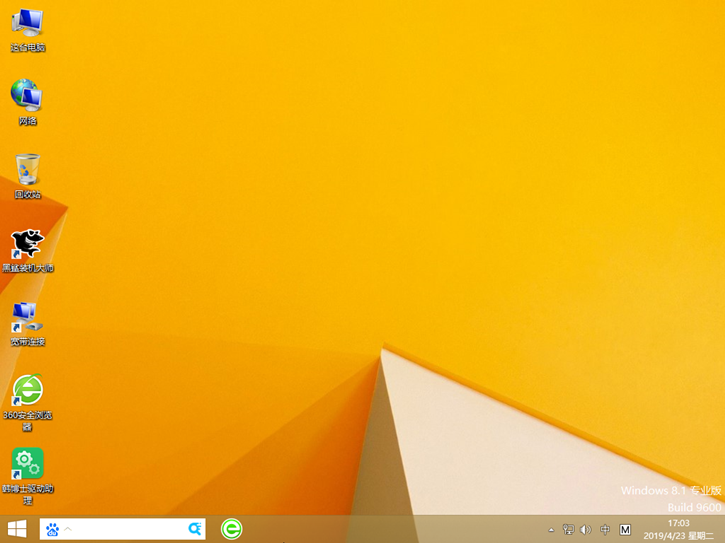
以上就是小编为您带来的在线重装win8系统图文教程。通过安装大师,您可以通过简单的操作重新安装电脑系统,是新手的最佳选择!